Essa é uma revisão anterior do documento!
Tabela de conteúdos
Informar Associação de Localidade, Especificação e Unidade
O objetivo desta funcionalidade é informar a associação de localidade com tipo de especificação e unidade organizacional para trâmite automático.
A funcionalidade pode ser acessada no caminho Gsan > Atendimento ao Público > Registro Atendimento > Informar Associação de Localidade, Especificação e Unidade.
Informe o código da “Localidade”, obrigatoriamente, com no máximo três dígitos, ou clique no botão  ao lado do campo. O nome da localidade será exibida no campo ao lado.
ao lado do campo. O nome da localidade será exibida no campo ao lado.
Para apagar o conteúdo do campo, clique no botão  ao lado do campo em exibição.
ao lado do campo em exibição.
Após informar a localidade, o sistema recupera todas as associações existentes, para a localidade informada com especificações e unidades organizacionais.
Em seguida, clique no botão  .
.
Verifica existência da localidade:
* Caso a localidade informada não exista, será exibida a mensagem “Localidade inexistente”.
Verifica existência da unidade
- Caso a unidade informada não exista, será exibida a mensagem “Unidade inexistente”.
Verifica preenchimento dos campos:
* Caso o usuário não informe ou selecione o conteúdo de algum campo necessário à inclusão da quadra, será exibida a mensagem “Informe «nome do campo que não foi preenchido ou selecionado»”.
Verifica sucesso da operação
- Caso o código de retorno da operação efetuada no banco de dados seja diferente de zero, será exibida a mensagem conforme o código de retorno; caso contrário, o sistema exibe a mensagem “«descrição da função» efetuada com sucesso”.
Verifica existência da associação
- Caso já exista uma associação para a localidade e especificação, será exibida a mensagem “Associação já existente: «localidade informada»; «unidade existente na associação»”.
Verifica existência da associação no grid Caso já exista uma associação para a localidade e especificação (unidade informada), será exibida a mensagem “Associação já existente: «localidade informada»; «unidade existente na associação»”.
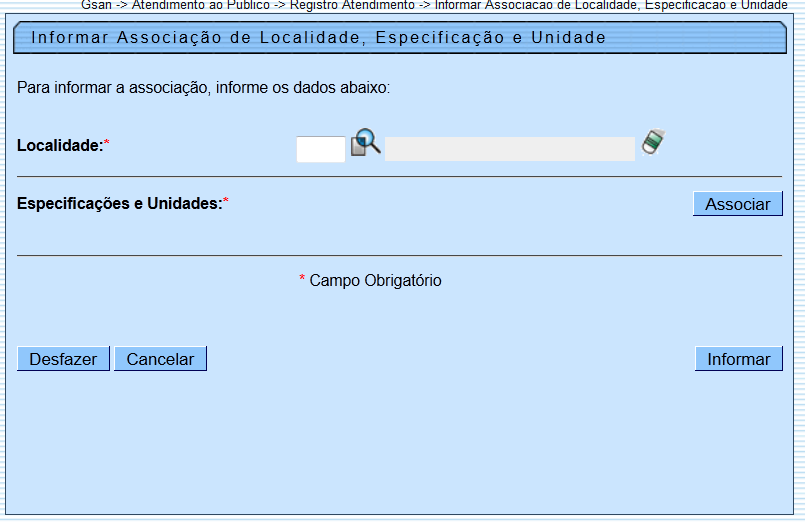
Ao clicar no botão  , o sistema exibe a tela “Associar Localidade, Especificação e Unidade”, abaixo. Informe os campos, obrigatoriamente, conforme tabela “Preenchimento dos Campos”, abaixo, e clique no botão
, o sistema exibe a tela “Associar Localidade, Especificação e Unidade”, abaixo. Informe os campos, obrigatoriamente, conforme tabela “Preenchimento dos Campos”, abaixo, e clique no botão  .
.

Preenchimento dos Campos
| Campo | Orientações para Preenchimento |
|---|---|
| Localidade | Este campo não pode ser modificado na tela de “Associar Localidade, Especificação e Unidade”. |
| Tipo de Solicitação(*) | Campo obrigatório - Selecione uma das opções disponibilizadas pelo sistema. |
| Tipo de Especificação(*) | Campo obrigatório - Selecione uma das opções disponibilizadas pelo sistema. |
| Unidade de Atendimento(*) | Campo obrigatório - Informe o código da unidade de atendimento, ou clique no botão  para selecionar a unidade desejada. O nome da unidade de atendimento será exibido no campo ao lado. para selecionar a unidade desejada. O nome da unidade de atendimento será exibido no campo ao lado.Para apagar o conteúdo do campo, clique no botão  ao lado do campo em exibição. ao lado do campo em exibição. |
O item informado será exibido na tela “Informar Associação de Localidade, Especificação e Unidade” (tela abaixo). Podem ser criadas várias associações, ou seja, esta operação pode ser repetida várias vezes.
Para remover uma associação incluída (tela abaixo), clique no botão  do item desejado.
do item desejado.
Feita a associação, clique no botão  .
.

Tela de Sucesso

Funcionalidade dos Botões
| Botão | Descrição da Funcionalidade |
|---|---|
 | Ao clicar neste botão, o sistema possibilita ao usuário montar associações para o trâmite automático. |
 | Ao clicar neste botão, o sistema desfaz o último procedimento realizado. |
 | Ao clicar neste botão, o sistema cancela a operação e retorna à tela principal. |
 | Ao clicar neste botão, o sistema adiciona uma associação para o trâmite automático. |
 | Ao clicar neste botão, o sistema comanda a inserção das associações para o trâmite automático nas bases de dados. |
 | Ao clicar neste botão, o sistema remove uma associação incluída. |
 | Ao clicar neste botão, o sistema permite consultar uma unidade de atendimento nas bases de dados. |
 | Ao clicar neste botão, o sistema apaga o conteúdo do campo em exibição. |
 | Ao clicar neste botão, o sistema fecha a tela “Associar Localidade, Especificação e Unidade”. |
Clique aqui para retornar ao Menu Principal do GSAN

